本ドキュメントは、MIRSに搭載されたFPGA"Cyclone III"の内部回路を書き換えるためのソフトウェア"Quartus"の導入手順書である。ってか"まずあの回路を古いQuartusで一から書き直してね☆彡"とかイヤです死んじゃいますと叫んだ筆者の備忘録である。
Quartusとは、、ALTERA社が開発したFPGA回路設計、書き込み開発ソフトウェアである。
今回MIRSの開発において、演習室のPCでは書き込みに必要なデバイスドライバーが存在しないため扱えず、FPGA書き込み用PCではQuartusのバージョンが9.0のため互換性が存在せず、書き込むためには青木研究室に赴き研究生の方の手を借りるか、Quartus9.0でもう一度回路を組みなおすほか無かった。
このため今回の開発において、個人のPCにQuartusをインストールし、回路の開発とFPGAへの書き込みを行った。この手順を本ドキュメントに記す。
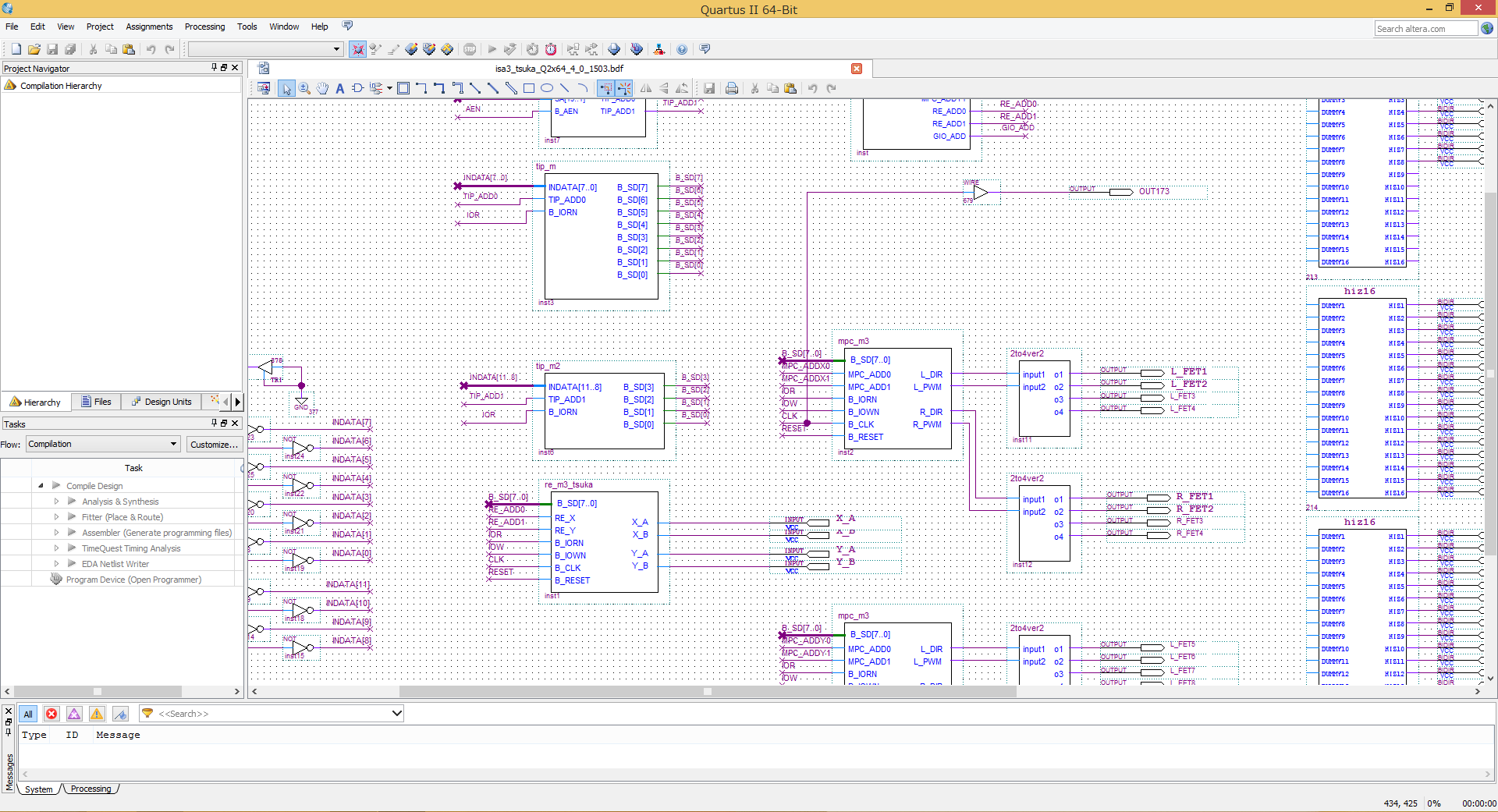
Quartus13.0 sp1のインストールには以下の環境を要する。※参照元
・OS:Windows7、8.1、Red Hot Linux 5.10、6.5
・HDD:最低13GB
・高速ネットワーク環境
1.myAlteraアカウントの登録
Quartus webエディションをダウンロードするにはmyAlteraアカウントの作成が必要である。ここではその手順を説明する。
1.1,myAlteraログインフォームにアクセスし、myAlteraアカウントを作成する。
この時のメールアドレスは学内メールのアドレスでも構わない。
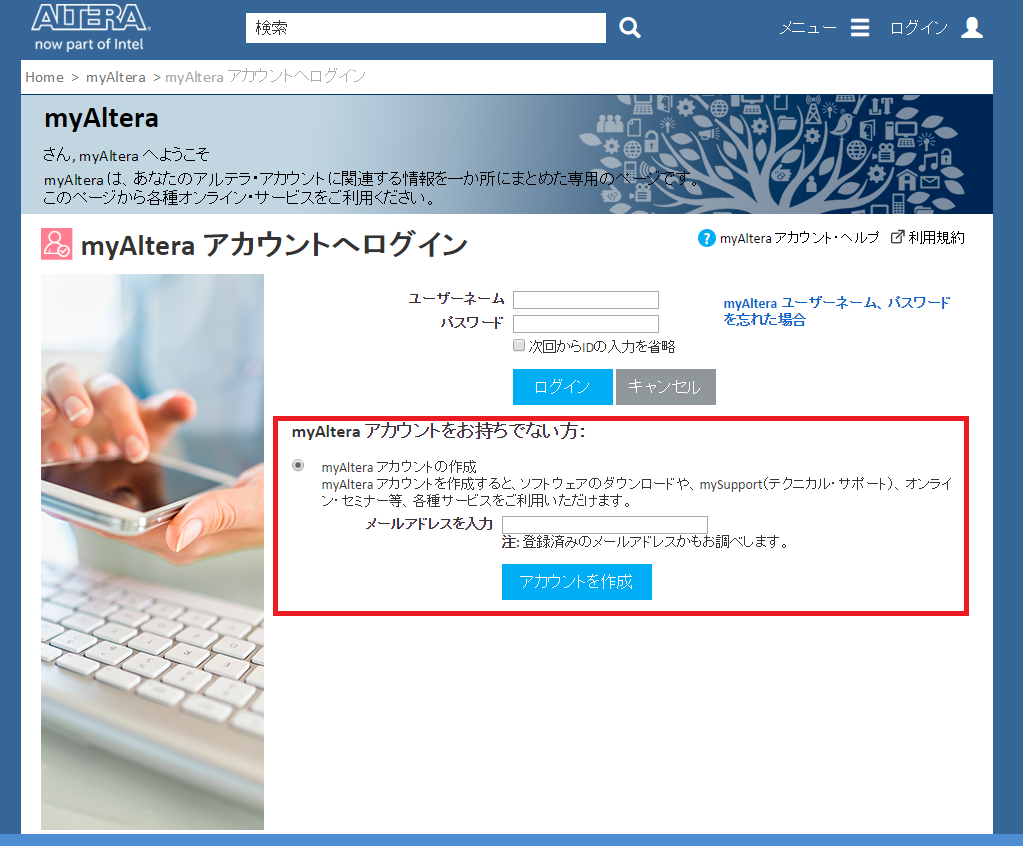
図2:myAlteraログインフォーム
1.2,赤枠の箇所に必須事項を入力し、アカウント作成フォームに進んで必須事項を入力しアカウントを作成する。これでアカウントの登録が完了する。
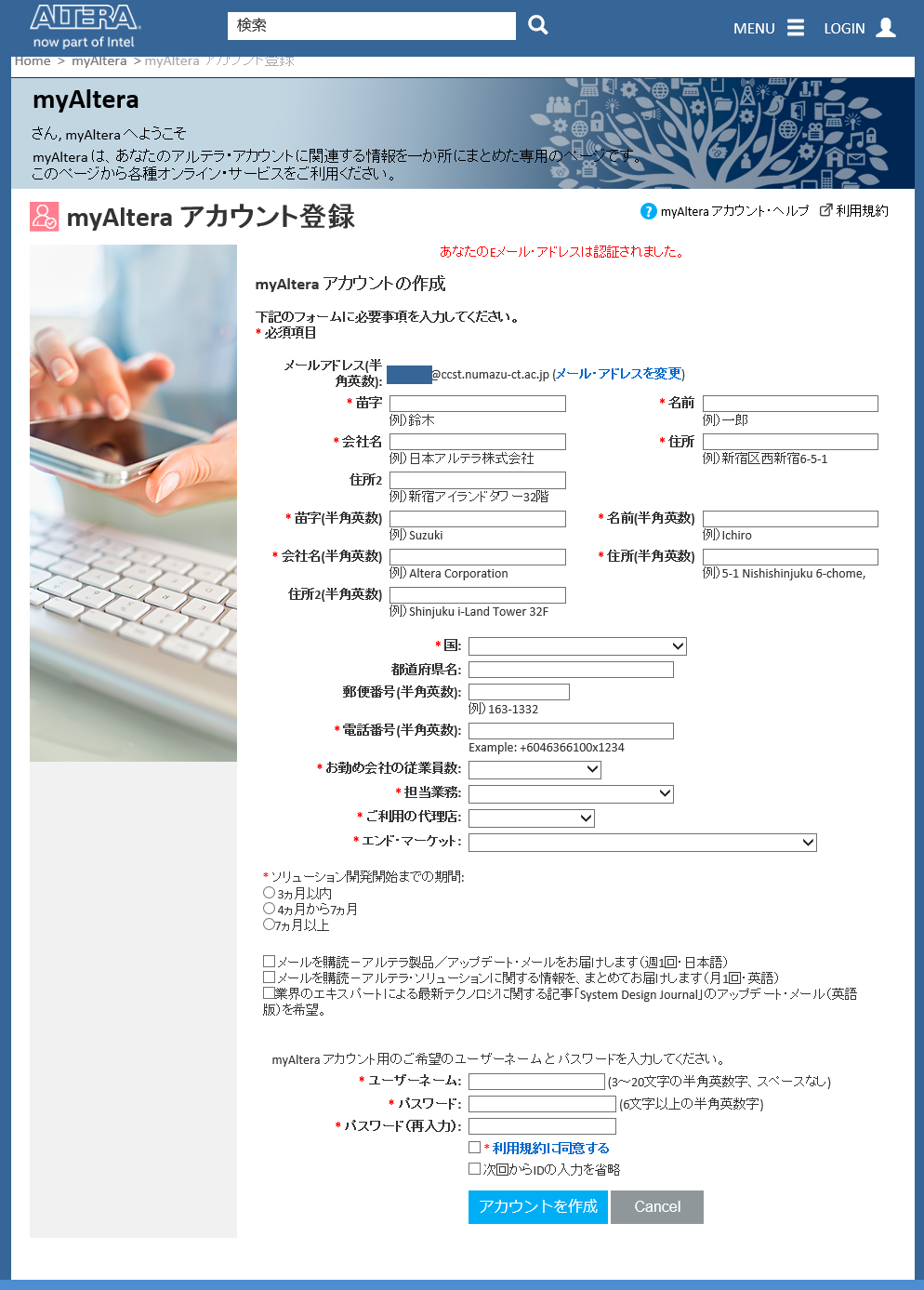
図3:アカウント作成画面
2.Quartusのダウンロード
myAlteraアカウントを作成すると、マイページが作られる。Quartus webエディションはマイページからダウンロードできるが、バージョン・エディション共に様々な種類があり、違う種類を選んでしまうと書き込み出来ないことがある。ここでは今回の環境に合わせたQuartusのダウンロードの手順を説明する。
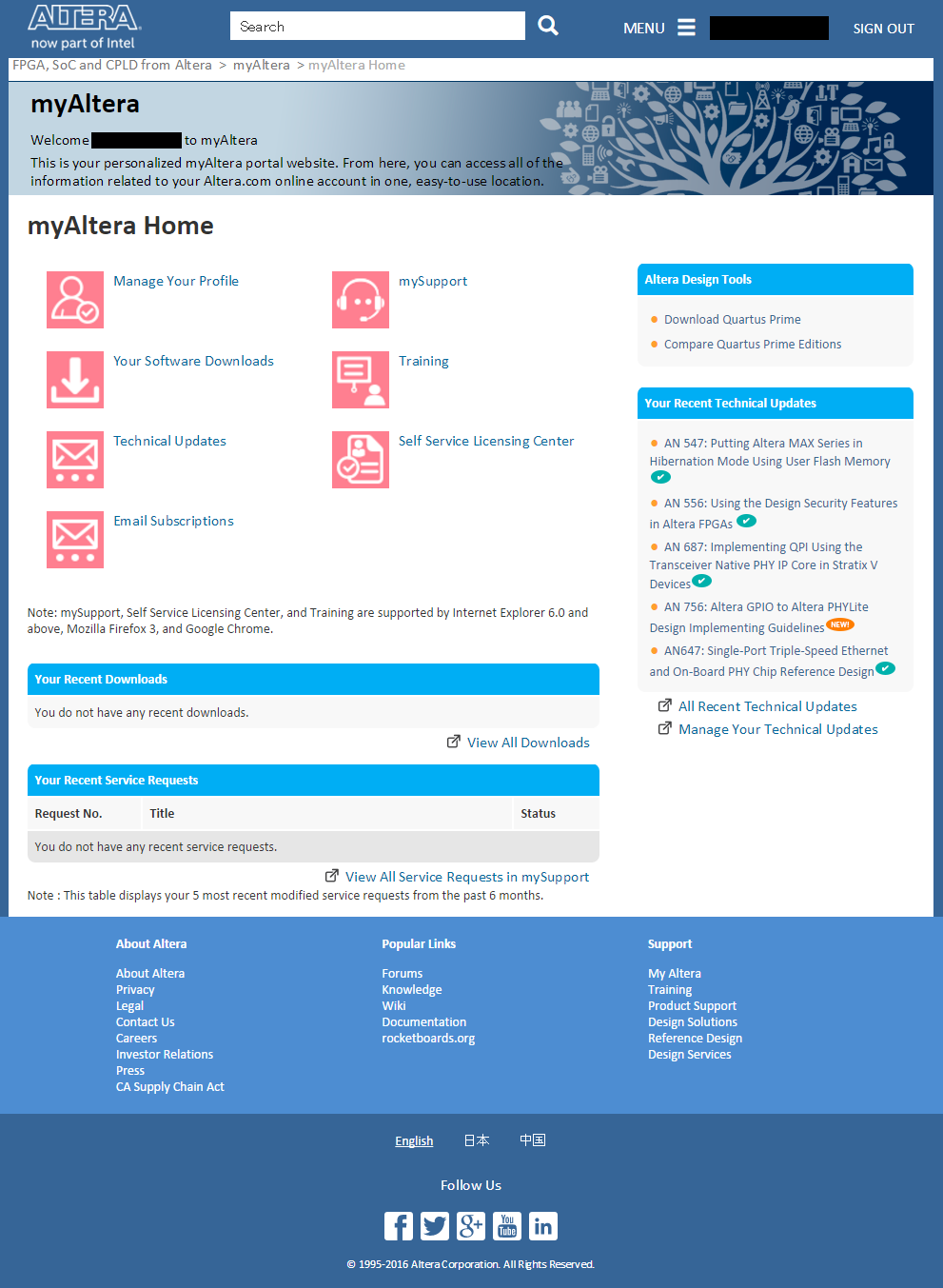
図4:myAltera Homeページ
なお、このページの一番下にある"日本"というリンクをクリックすると日本語版のページに飛ぶことができる。
2.1,画面右側のリンクより、ダウンロードページにジャンプする。
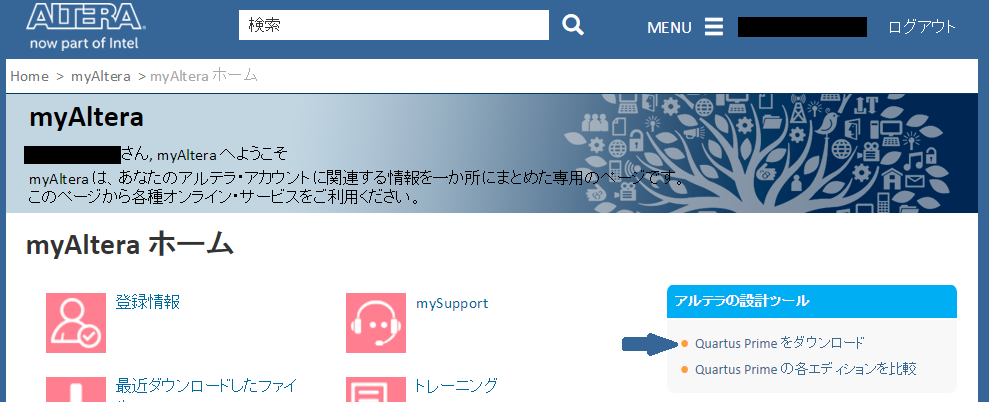
図5:ダウンロードリンクの位置
2.2,ダウンロードページが出てきたらダウンロード方法を選択し、一番下までスクロールし、ダウンロードしたいバージョンを選択する。
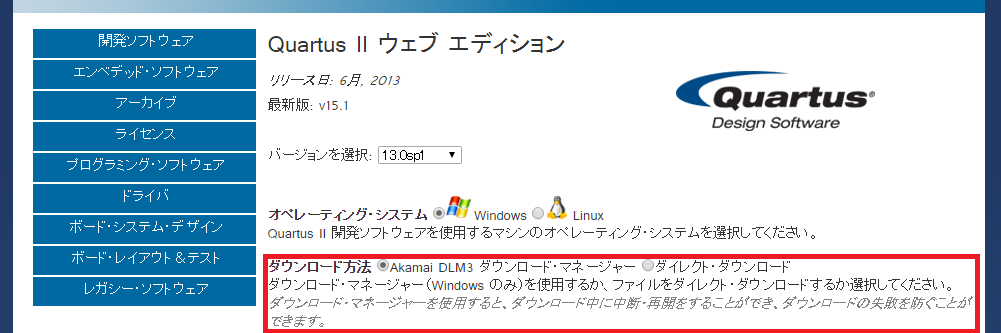
図6:ダウンロード方法の選択
AkamaiダウンロードマネージャーはPCへのインストールが必要であるが、ファイルの一括ダウンロードが可能になるので余程の事情がない限りダウンロードマネージャーの使用を推奨する。
正直このドキュメント書くまでダイレクトダウンロードだと個別にダウンロードしなきゃいけないの知らなかった…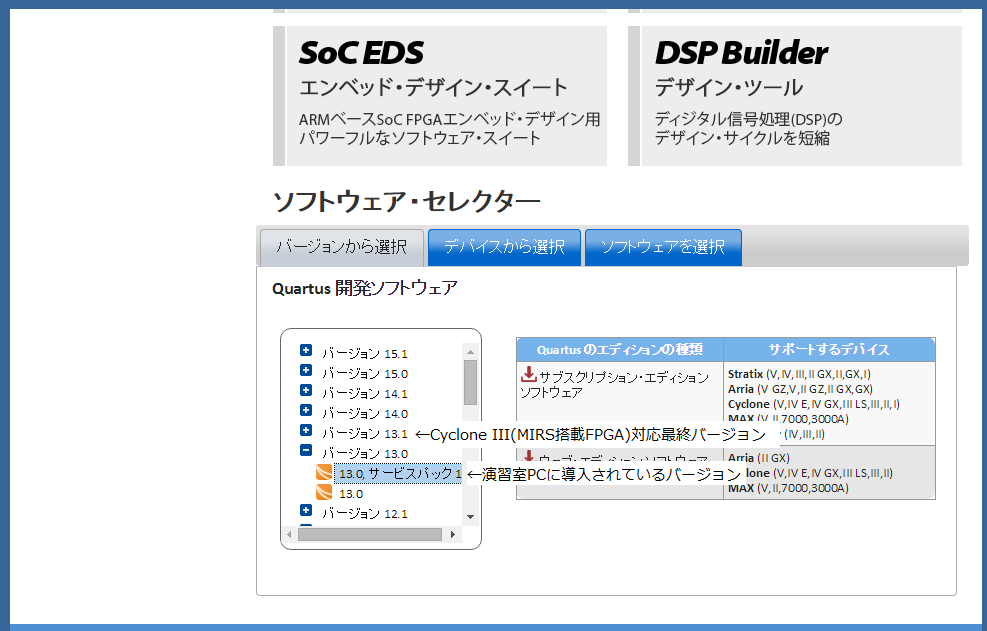
図7:ダウンロードするバージョン
※2016年2月現在、演習室にインストールされているQuartusのバージョンは13.0 ServicePack 1であり、CycloneIII対応(MIRSに搭載されているFPGA)の最終バージョンは13.1である。
今回は演習室の環境と同じくすることにより、互換性などの問題が発生しないようにする観点から13.0SP1を導入することを推奨する。もう絶対に演習室ではFPGAの回路を描かないよ、全部自分のノートPCでやるよ!って人は13.1でも大丈夫かな
2.3,Quartus webエディションを選択し、必要なファイルを選択する。
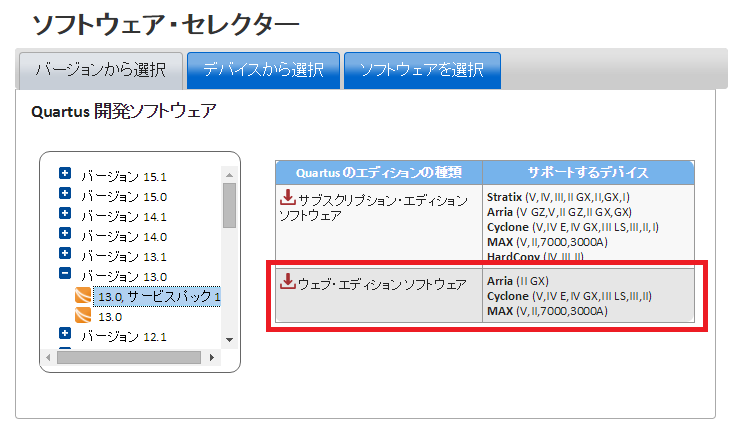
図8:ソフトウェアセレクト画面
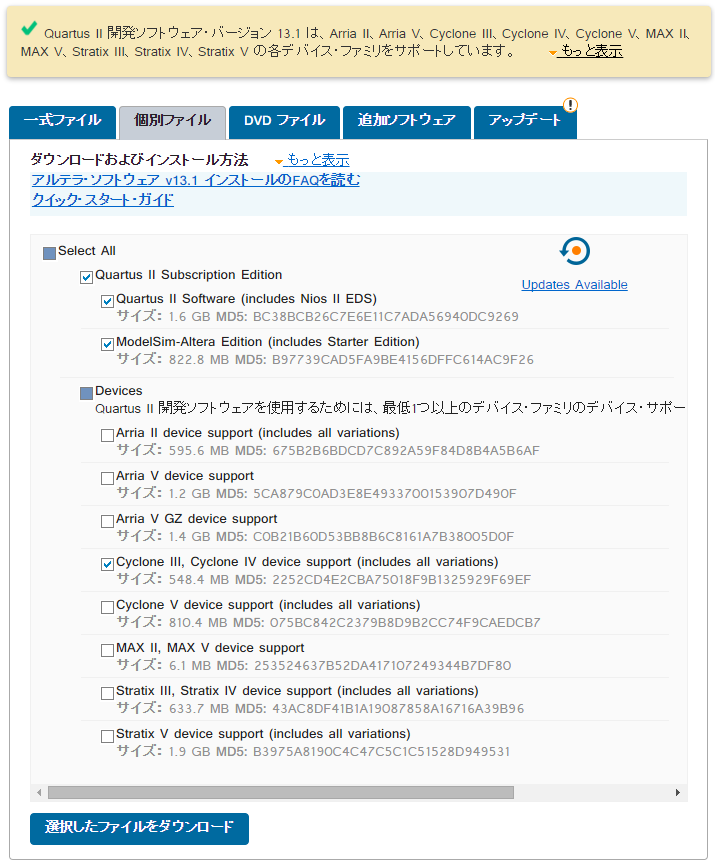
図9:ファイルセレクト画面
これ以外にチェックを入れてもよいが、MIRS用FPGAには使用せず、ただストレージの容量を食うだけなので推奨しない。ただでさえ一つ数百メガ~1ギガバイトクラスなのに……
2.4,以降は画面の指示に従いダウンロード、インストールを行う。
これで、PCにQuartus環境が導入される。手抜きって言わないで、FPGA書き換えた後Quartusとっとと削除しちゃって画像リソースが無いの…
注意事項
Quartusの導入には必須環境にもある通り、大量のストレージ領域を必要とします。また、Quartusの動作にはそれなりのスペックのマシンが必要になります。
場合によってはQuartusが動作しないこともあります。参考までに筆者の環境は
・Core i5 2450M(2.5GHz、2Core 4Thread)
・10GB DDR3 RAM
・128GB SSD
・Windows8.1 Update1
にて快適と言える動作をしました。
普段よりPCが重いと感じる環境では、Quartusが重かったり動作が停止したりする可能性があるので注意しましょう。
Quartusのダウンロードファイルは非常に大きなものになります。くれぐれもモバイルデータ回線を利用しないようにしましょう。また、学内無線LAN、寮内LANは非常に不安定なのでダウンロードに失敗する可能性が非常に高くなります。有線LANケーブルを接続するか、自宅のインターネット回線を使用することを推奨します。
FAQ
Q.Quartusを導入したはいいけど、どうやって書き込めばいいの?
A.MIRSMG3G FPGA回路更新取扱説明書とMIRSMG3D FPGA書き込み手順書を参照してください。
Q.もうちょっと詳しく聞きたいんだけど、どこに問い合わせればいいの?
A.Quartusの導入については北原って人に問い合わせれば大体は答えるらしいです。
以降は来年度の4年生よりよく問い合わせのあった質問を更新していく予定です。